El libro de calificaciones
El libro de calificaciones
Calificando actividades y tareas
2. El libro de calificaciones
2.1. Vistas del Libro de Calificaciones
El Libro de Calificaciones de Moodle ofrece las siguientes Vistas:
- Informe del Calificador: cuadrante completo con todos los estudiantes de un curso y la calificación obtenida en cada una de las actividades del curso.
- Historial de calificación: permite al profesor seleccionar a estudiantes específicos, calificarles sus ítems y/o calificaciones y ver la historia de la calificación para ciertas fechas. Es posible ver solamente las calificaciones revisadas y también descargar los datos en varios formatos.
- Informe de resultados: visión general de las calificaciones obtenidas por los alumnos teniendo en cuenta las Competencias que se estén usando.
- Informe general: resumen con las notas globales que un alumno concreto ha obtenido hasta el momento en los distintos cursos del Aula virtual en los que esté matriculado.
- Vista simple: permite filtrar por grupos, tareas y usuarios.
- Usuario: vista de todas las calificaciones que ha obtenido un alumno concreto en el curso.
Para pasar de una vista a otra podemos usar el selector principal que aparece en la parte superior del Libro de Calificaciones.
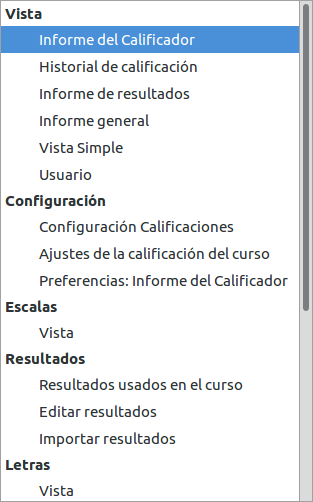
A continuación veremos las más importantes.
Vista Informe del Calificador
La vista Informe del Calificador (sólo accesible para los profesores) nos muestra un cuadrante en el que aparecen todos los alumnos matriculados en un curso (filas), así como las calificaciones que cada uno va obteniendo en cada una de las actividades calificables del curso (columnas).

Esta es la vista principal y más importante para el profesor de un curso. Cada módulo de actividad usado en el curso insertará automáticamente la nota obtenida por el alumno en su celda correspondiente. Además de ver la nota obtenida, si fuese necesario por alguna razón, el profesor podrá cambiarla manualmente.
Junto al nombre de cada actividad aparecerán unos iconos para editar y para ordenar (de forma ascendente o descendente) toda la tabla según el valor de esa actividad.

Adicionalmente, si la actividad es de tipo Cuestionario aparecerá un icono (lupa) en cada celda de esa columna para acceder directamente a todas las respuestas y calificaciones obtenidas por el usuario correspondiente en dicho Cuestionario, así como un pequeño resumen de su participación (intentos, tiempo empleado...), lo que se llama Análisis de Calificaciones. Desde aquí también podríamos cambiar manualmente la Calificación (y añadir comentarios) del alumno:

Acceso al apartado 'Análisis de Calificaciones' desde el Calificador
Bajo el selector principal del Libro de Calificaciones, si el curso está configurado para trabajar con grupos (visibles o separados), aparecerá otro selector que nos permitirá cambiar el listado de alumnos para ver únicamente a los alumnos pertenecientes a uno de los grupos concretos o para ver a Todos los participantes del curso, independientemente del grupo al que pertenezcan.
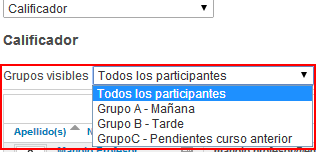
Este Calificador tiene, a su vez, tres modos de visualización:
-
- Vista completa: listado completo en el que aparecen todas las columnas, es decir, una columna por cada actividad del curso, más una columna con la calificación total. Si hubiese categorías creadas en el Libro de Calificaciones, también aparecería una columna más por cada categoría con la calificación obtenida en dicha categoría. Es la vista por defecto.
- Sólo calificaciones: no se muestran las columnas con las calificaciones totales, únicamente las actividades calificables del curso.
- Sólo cálculos totales: sólo aparecen las columnas con las calificaciones totales (Curso y Categorías). No se muestran las actividades.
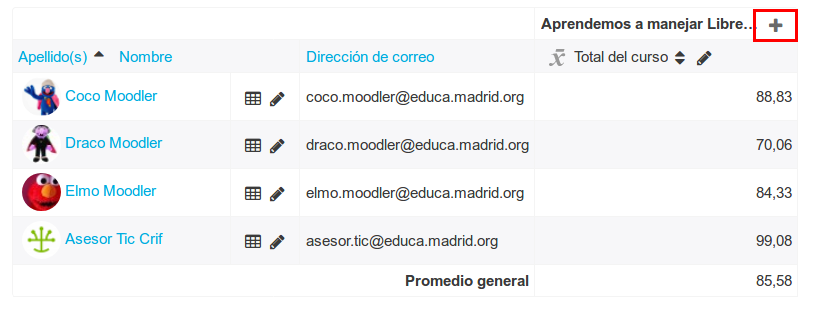
Para cambiar entre uno de estos modos de visualización y otro debemos pulsar secuencialmente sobre los icono que aparecerá en la cabecera del Libro de Calificaciones, junto al nombre del curso.
![]()
![]()
![]()
Junto al nombre de cada alumno se muestra también un icono que nos llevará a la Vista de Usuario individualizada para cada uno de dichos alumnos.
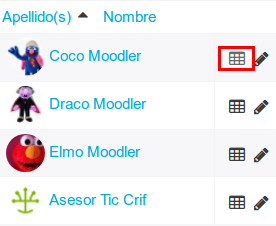
A la hora de modificar manualmente alguna nota o calificación, podemos hacerlo de dos formas diferentes.
Una de ellas es acceder desde el Calificador a la propia actividad (o al cuestionario como hemos visto anteriormente) y modificar allí manualmente la calificación que el sistema le haya asignado al alumno, para que la nueva Calificación (esta corrección manual) quede reflejada simultáneamente tanto en el informe de la propia actividad como en el Libro de Calificaciones. Para ello, pulsando sobre el título de la actividad en la cabecera de la columna correspondiente accederemos al entorno de la propia tarea, dónde tendremos acceso a todas las entregas realizadas y cambiar la calificación de aquella que consideremos necesario.
La otra opción es que la modificación manual de la calificación se vea reflejada únicamente en el Libro de Calificaciones, pero no en la actividad correspondiente. Para ello, debemos pulsar primero sobre el botón Activar edición que aparece en la parte superior derecha del Calificador, junto al Camino de Migas.

Al activar el modo de edición del Calificador, aparecerá en cada celda de la tabla un nuevo icono (Editar Calificación) y una caja de texto que nos permitirá modificar manualmente la Calificación.

Al pulsar sobre el icono Editar Calificación se abre un formulario en el que será preciso activar la casilla Anuladas antes de poder modificar la Calificación final asignada al alumno esta actividad. Esta opción anula la calificación que el módulo correspondiente de la actividad (Tarea, Taller, Base de datos...) haya introducido en el Libro de Calificaciones para este alumno concreto.
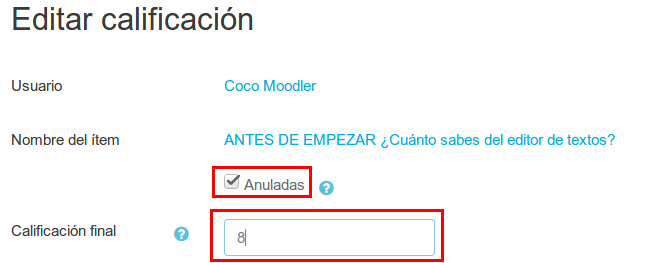
Las actividades que hayan sido modificadas de esta forma, aparecerán marcadas entonces en distinto color para diferenciarlas del resto.

Si en algún momento necesitamos volver al valor original (la proporcionada por la propia actividad) de algunas de estas calificaciones modificadas, simplemente habrá que volver a modificarla y desmarcar la opción Anulada.
Vista de usuario
A esta vista de 'Usuario' pueden acceder tanto los profesores como estudiantes de un curso. Si accede un alumno, únicamente tendrá acceso a sus propias calificaciones personales, mientras que si accedemos como profesores, tendremos un selector que nos permitirá ir cambiando de alumno para ver todas sus calificaciones.
Como hemos dicho, la vista de 'Usuario' para un estudiante es muy sencilla y únicamente puede variar la calificación obtenida en cada actividad, así como la 'Retroalimentación' recibida. Los únicos enlaces disponibles son los que le llevarán (pulsando sobre los propios nombres de las actividades) a cada actividad, tanto si ya la ha realizado como si no. Si el alumno accede desde aquí a una actividad es exactamente igual que si lo hiciese desde la página principal del curso, es decir, el hecho de que pueda o no repetir o realizar dicha actividad o tarea dependerá de la configuración que el profesor haya hecho de la misma en el curso. Esta vista de 'Usuario' es únicamente de consulta: No se puede cambiar nada.

La vista de 'Usuario' para el profesor del curso es también muy sencilla y parecida a la de un estudiante. Las únicas diferencias serán las que le permiten cambiar entre uno y otro alumno usando el selector 'Seleccionar todos o un usuario' que aparece en la parte superior derecha de la pantalla. Podríamos usar aquí la opción 'Todos los usuarios' para que nos aparezcan las tablas con las calificaciones de todos los usuarios, uno después de otro.
La otra diferencia con los estudiantes será, si estamos trabajando con grupos en el curso (Visibles o Separados), un selector en la parte izquierda de la pantalla que nos permitirá si queremos que en el selector de usuarios de la derecha aparezcan todos los alumnos o sólo los de un grupo determinado.
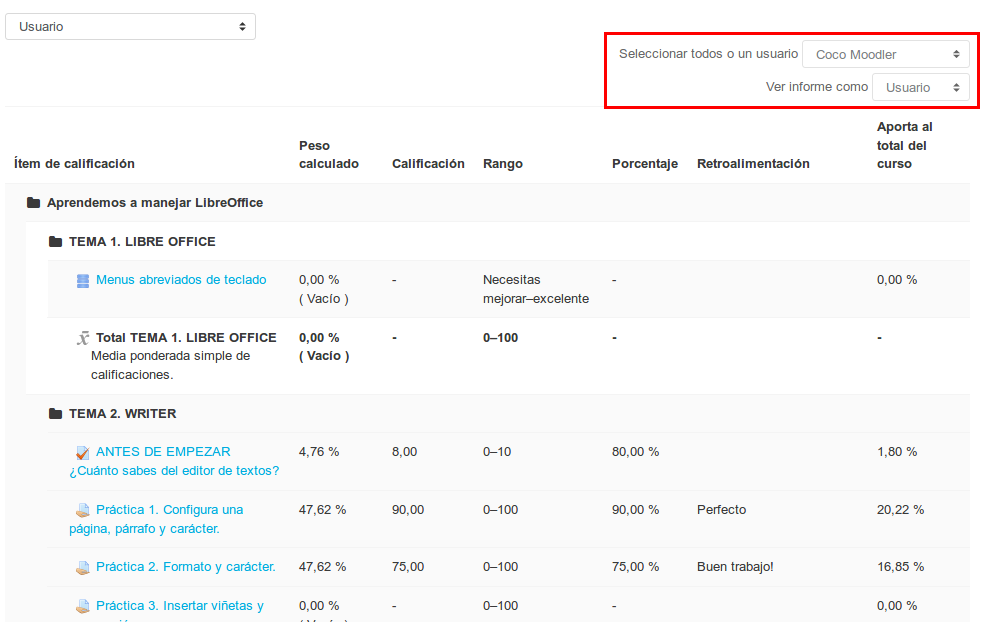
Para el profesor, esta vista de 'Usuario' es también de consulta. Desde aquí no se pueden realizar cambios ni modificaciones, para eso es preciso usar la vista 'Calificador'.